Как подключить календарь Microsoft Outlook к Alexa
Амазонка эхо Microsoft Амазонка Alexa / / March 17, 2020
Последнее обновление

Одной из последних новых функций Alexa, встроенных в устройства Echo, является возможность подключения, синхронизации и проверки событий в календаре вашей учетной записи Microsoft.
Alexa, на устройствах Amazon Echo, становится все умнее Навыки и умения и функции доступны. Одна из последних новых функций - возможность подключаться, синхронизировать и проверять события в календаре вашей учетной записи Microsoft.
Ранее единственный календарь, который вы могли использовать с Эхо-устройство был Google. Для полных пошаговых инструкций по этому вопросу читайте: Как подключить календарь Google к Amazon Echo.
Связать календарь Microsoft с Alexa
Чтобы связать календарь учетной записи Microsoft, запустите приложение Alexa на своем Android или IOS устройство или в Интернете по адресу alexa.amazon.com. Войдите и отправляйтесь на Настройки> Календарь.
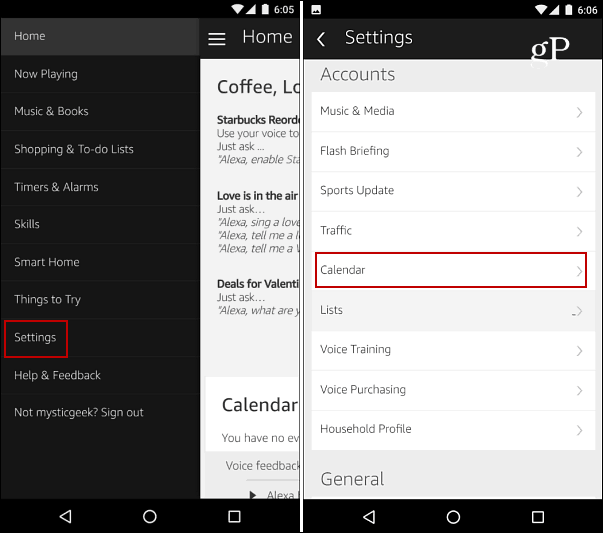
На следующем экране нажмите или выберите вариант Microsoft, чтобы связать учетную запись. Затем войдите в систему, используя адрес электронной почты и пароль своей учетной записи Microsoft, и установите флажок, чтобы оставаться в системе. Для вашей учетной записи Microsoft вы можете использовать Hotmail, Live,
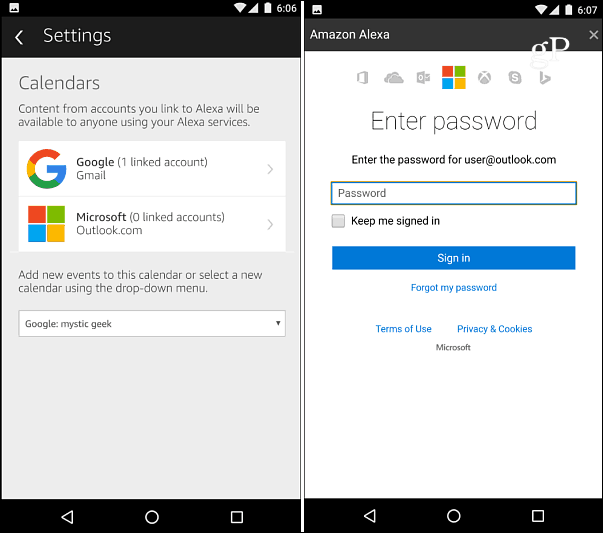
После входа в систему вам нужно будет предоставить Alexa разрешения для доступа к вашему профилю и контактам Microsoft, а также к вашим календарям и другой информации. Как только вы это сделаете, вы должны быть готовы к работе.
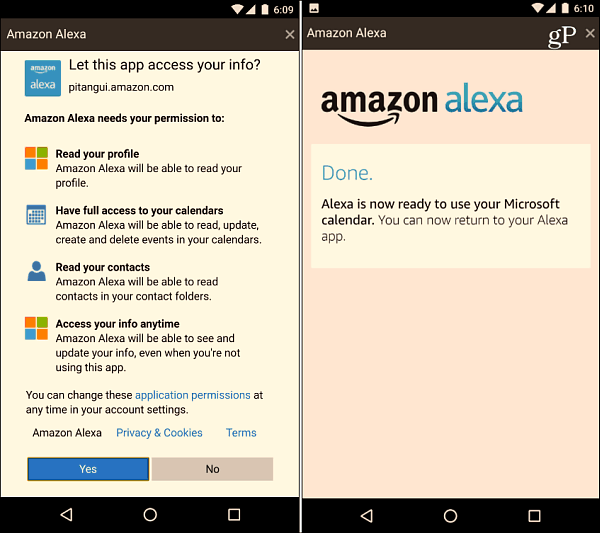
На момент написания этой статьи вы можете одновременно подключать только одну учетную запись Microsoft. Однако вы можете одновременно настроить учетную запись Google и Microsoft. Вы также можете установить, какой из них вы хотите использовать по умолчанию для новых событий в настройках календаря приложения Alexa. Нажмите раскрывающееся меню и выберите тот, который вы хотите.
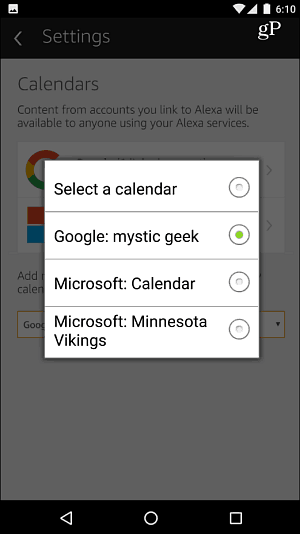
Подводя итоги
Чтобы добавить предстоящие события в свой календарь, скажите: «Алекса, что в моем календаре?» Затем Алекса зачитает следующие запланированные вами события. Если у вас настроены календари Google и Microsoft, в любом случае, это не идеальный опыт для моего тестирования. Кажется, что вы читаете ваши события в том порядке, в котором они запланированы, и нет способа узнать, в каком календаре было запланировано событие. Поэтому вы можете перенести календари Outlook в Gmail или просто использовать только календарь Outlook.
Вы также можете добавить событие в свой календарь с помощью голоса. Просто скажите «добавить событие в мой календарь», и Алекса задаст несколько дополнительных вопросов и проверит дату, время и название мероприятия. Конечно, это также будет синхронизироваться с вашим календарем, чтобы вы могли просматривать его на ПК или мобильном устройстве.

Пока вы можете установить Кортана напоминания отображать на Календарь приложение в Windows 10Алекса не читает их вам. Надеемся, что по мере обновления и настройки этой функции мы увидим больше улучшений.
Тем не менее, это многообещающе для тех из нас, кто живет в экосистеме Microsoft. Добавление новых сервисов Microsoft, таких как Groove Music, и улучшенная интеграция Cortana, например, Кортана предложил напоминания особенность в Обновление создателей определенно будет приветствоваться



